
Windows 7 үйлдлийн систем нь ажлын орон зайг хувийн тохиргоог хувийн тохиргоог илэрхийлэх, түүнтэй хамт ажиллахыг хялбаршуулдаг. Гэсэн хэдий ч бүх хэрэглэгчид үүнийг засах хангалттай хүртээмжтэй эрх байхгүй байна. Windows дээр компьютерийн аюулгүй байдлыг хангах үүднээс дансны төрлүүдийн тодорхой ялгаа байдаг. Анхдагч байдлаар, ердийн хандалтын эрх бүхий данс үүсгэхийг санал болгож байгаа боловч хэрэв танд компьютер дээр өөр админ хэрэгтэй бол яах вэ?
Хэрэв та өөр хэрэглэгч системийн нөөцийг хянах чадвартай бөгөөд энэ нь системийг хянах боломжтой бөгөөд энэ нь "завсарлага" болохгүй гэдэгт итгэлтэй байгаа бол үүнийг хийх шаардлагатай болно. Аюулгүй байдлын үүднээс Аюулгүй байдлын үүднээс буцаахын дараа өөрчлөлтийг буцаах, автомашины өндөр эрх бүхий нэг хэрэглэгчийг буцаах нь зүйтэй юм.
Яаж хэрэглэгчийн админыг яаж хийх вэ
Үйлдлийн системийг суулгаж эхлэхдээ маш эхлэлийг хамгийн эхэнд нь бий болгосон тохиолдолд тэргүүлэх чиглэлээ багасгах боломжгүй юм. Энэ нь цаашид энэ данс бөгөөд бусад хэрэглэгчдэд хандалтын түвшинг захиран зарцуулах болно. Дээр дурдсан зүйл дээр үндэслэн бид дараахь зааврыг тоглохын тулд дүгнэлт хийхийн тулд дүгнэлт хийхийн тулд энэ нь тухайн хэрэглэгчийн одоогийн түвшинг өөрчлөх ёстой бөгөөд энэ нь өөрчлөлтийг зөвшөөрөх ёстой. Үйлдлийн системийг ашиглалтын тогтолцоонд суурилуулсан чадварыг ашиглан гуравдагч этгээдийн програм хангамж ашиглах шаардлагагүй болно.
- Зүүн доод буланд та "Эхлүүлэх" товчийг дарж хулганы зүүн товчийг дарж хулганы товч товчийг дарна уу. Нээлтийн цонхны ёроолд нь хайлтын мөр нь хайлтын мөр юм, "Бүртгэлд өөрчлөлт оруулах" гэсэн хэллэгийг оруулах шаардлагатай. Дээрх цорын ганц сонголт нь дээр гарч ирэх болно, үүнийг нэг удаа дарахад зайлшгүй шаардлагатай.
- Санал болгож буй сонголтыг сонгосны дараа "Эхлүүлэх" цэс хаагдсаны дараа бүх хэрэглэгчид нээгдэх болно. Эхнийх нь PC эзэмшигчийн дансны данс бөгөөд үүнийг дахин хуваарилах боломжгүй, гэхдээ энэ нь бусад бүх бусадтай хамт хийж болно. Өөрчлөхийг хүсч буй нэгийг нь олоод нэг удаа дарна уу.
- Хэрэглэгчийг сонгосны дараа энэ дансны засварлах цэс нээх болно. Бид тодорхой "Өөрчлөх дансны төрлийг" сонирхож байна. Бид жагсаалтын ёроолдоо олж, нэг удаа товшино уу.
- Дараалсаны дараа интерфэйс нээгдэнэ, Windows 7 хэрэглэгчийн дансыг өөрчлөхийг зөвшөөрнө. Шилжүүлэгч нь маш энгийн бөгөөд энэ нь "АЖИЛЛАГААГҮЙ," АЖИЛЛАГААНЫГ ЗӨВХӨН ЗӨВЛӨГӨӨГҮЙ, "АЖИЛЛАГАА", "АЖИЛЛАГААГҮЙ БОЛОМЖТОЙ БОЛОМЖТОЙ БОЛОМЖТОЙ БОЛОМЖТОЙ БОЛОМЖТОЙ. Байна уу. Цонхыг нээхэд унтраалга нь шинэ параметрийг аль хэдийн зогсож байх болно, тэгвэл зөвхөн сонголтыг баталгаажуулах болно.

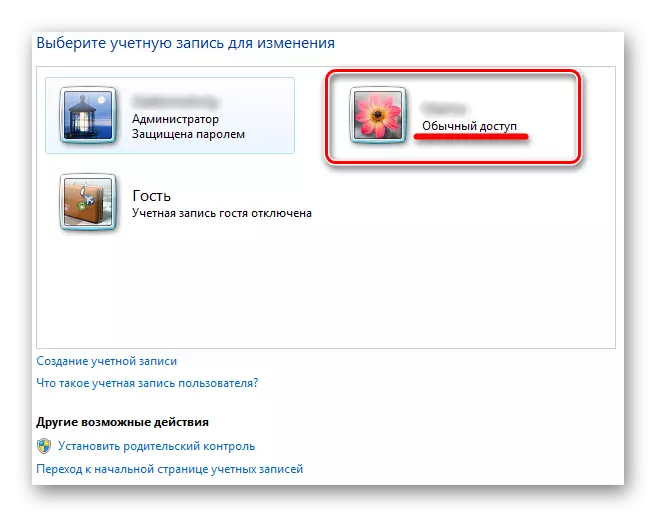


Одоо засварласан данс нь ердийн администраторын эрхтэй ижил нэвтрэх эрхтэй. Winsl 7 системийг өөрчлөх үед бусад хэрэглэгчд олгох нөөц, бусад хэрэглэгчдад шилжүүлэхэд энэ хэрэглэгчийн системийг бусад хэрэглэгчдийг өөрчлөхөдOO юм болоод дээгүүрийн удирдлага нууц үгийг хэрэгжүүлэх.
Үйл ажиллагааны мэдээллийн сангийн хэмжээг ашиглан Адма гарц бүртгэлээс буулгаснаас зайлсхий, хэрэглэгчдийг нэмсэн байгаа хүмүүст анхааралтай гуй. Хэрэв нэвтрэх түвшний даалгаврыг нэг үйл ажиллагаанд оруулах шаардлагатай байсан бол энэ нь ажлын байрыг дуустал буцааж өгөхийг зөвлөж байна.
